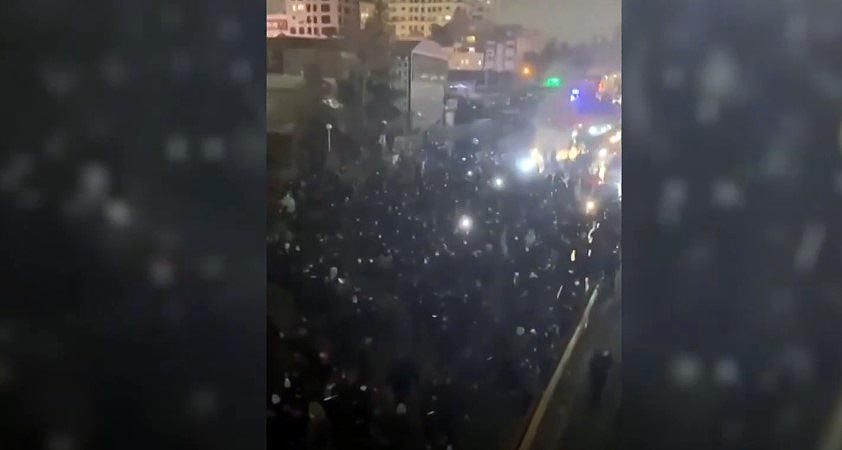Una de las situaciones más temidas en el mundo de la telefonía móvil consiste en olvidar el pin de desbloqueo. A continuación, se explicará cómo quitar dicha clave en caso de olvidarla, si el dispositivo es Android o iPhone.
Móviles Android
El sistema operativo Android ofrece varios métodos. El más rápido consiste en la función de Google ‘Encontrar mi dispositivo’, previamente llamada ‘Android Device Manager’ o ‘Administrador de Dispositivos de Android’. Esta herramienta forma parte de todos los dispositivos Android y sólo requiere de acceso a Internet y una cuenta de Google. Posteriormente, hay que seguir estos pasos:
- Acceder desde un navegador a ‘Encontrar mi dispositivo’. Una vez dentro pedirá que inicies sesión con tu cuenta de Google, en caso de que no lo hayas hecho previamente.
- Cuando aparezca la interfaz principal del administrador, mostrará un mapa con la última dirección en la que está tu móvil (depende de si tienes activada la ubicación en las opciones). Esta opción permite localizar el dispositivo en casos de pérdida o robo.
- Desde la opción previa se puede hacer sonar el móvil, borrar su contenido o bloquear el dispositivo. Una vez ahí, hay que seleccionar la opción de ‘Bloquear’.
- A continuación, aparecerá la ‘Nueva pantalla de bloqueo’. Así, la pantalla de bloqueo original del móvil se reemplazará por una pantalla de contraseña, que debemos elegir nosotros. De esta manera, la nueva contraseña sustituirá al método que empleaba el dispositivo previamente. Se podrá resetear la contraseña del móvil, aunque este se encuentre apagado.
- Con la nueva clave podremos acceder al teléfono y escoger el sistema de bloqueo que prefiramos. Para realizar esta acción, el dispositivo pedirá una clave previamente, que es la que hemos seleccionado desde Google.
Para los smartphones Samsung, la compañía ofrece el servicio ‘Find my Mobile’ (‘Encuentra mi Móvil’). Esta herramienta permite localizar un móvil en caso de perderlo, así como respaldar los datos almacenados del mismo en Samsung Cloud, bloquear la pantalla y bloquear el acceso a Samsung Play. Asimismo, permite eliminar todos los datos almacenados en el dispositivo.
Móviles iPhone iOS
- Conectar el dispositivo al ordenador con el que has realizado la sincronización.
- Abrir iTunes. En caso de que pidan un código, probar con otro ordenador donde hayas realizado la sincronización, también se puede utilizar el modo de recuperación.
- Esperar a que iTunes sincronice el móvil y realice una copia de seguridad.
- Una vez finalizado el paso anterior, seleccionar la opción ‘Restaurar’ (dispositivo).
- Al llegar a la pantalla de configuración durante la restauración, seleccionar ‘Restaurar copia de seguridad de iTunes’.
- Para ello, seleccionar el dispositivo en iTunes y la copia de seguridad que acabas de hacer.
- Conectar el teléfono al ordenador y abrir iTunes. Mientras se está conectando, forzar el reinicio.
- En iPhone X, iPhone 8 o iPhone 8 Plus: pulsar y soltar rápidamente el botón ‘Subir volumen’; pulsar y soltar rápidamente el botón ‘Bajar volumen’. Finalmente mantener pulsado el botón lateral hasta que aparezca la pantalla del modo de recuperación. En iPhone 7 o iPhone 7 Plus: mantener pulsados a la vez el botón lateral y el de ‘Bajar volumen’, hasta que aparezca la pantalla del modo de recuperación. En iPhone 6s y anteriores, iPad o iPod touch: mantener pulsados a la vez el botón de inicio y el superior (o lateral), hasta que aparezca la pantalla del modo de recuperación.
- Cuando aparezca la opción de restaurar o actualizar, pulsar en ‘Restaurar’. A continuación, iTunes descargará el software para el dispositivo. En caso de tardar más de 15 minutos, el dispositivo saldrá del modo de recuperación y habrá que repetir los pasos 2 y 6.
- Esperar a que finalice el proceso. Posteriormente, podrás configurar y utilizar el dispositivo.